Cara Meningkatkan Memory Komputer Menggunakan USB Flash Drive
Ketika komputer anda berjalan lambat pada RAM karena berbagai aplikasi yang anda jalankan tentunya akan membuat anda jengkel memang secara otomatis komputer akan mendapatkan memory dari hardisk anda tentunya itu tidak bekerja secara maksimal untuk meningkatkan kinerja secara keseluruhan. Cara ini juga pernah saya bahas disini Virtual memory dengan menggunakan Flashdisk tetapi cara ini lebih simple anda bisa menggunakan salah satu cara dari yang saya tulis ini.
Untuk mengatasi hal tersebut anda bisa coba trik berikut untuk pengguna Windows 7 dengan menggunakan ReadyBoost yaitu sebuah fitur pada Windows yang memanfaatkan flash memory dari USB flash Drive yang akan membantu ketika komputer anda berjalan melewati batas RAM.
Caranya pasang USB flash Drive anda, setelah USB anda terpasang selanjutnya masuk pada My Computer pada jendela Explorer kemudian klik kanan pada USB flash Drive tersebut
Catatan: jika pada USB anda terdapat file Autorun maka ReadyBoost harus menjadipilihan utama
klik kanan pada USB flash Drive anda pilih Properties selanjutnya akan muncul jendela Properties pada jendela tersebut pilih menu tab ReadyBoost
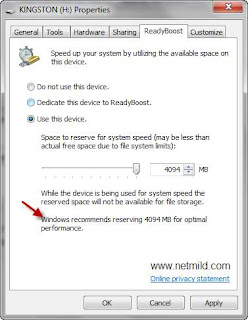
kemudian pilih pada Use this device dan silahkan anda atur space to reserve pada ruang USB yang ingin anda gunakan perhatikan recommends pada ruang USB anda dan klik OK.
Perhatikan untuk menggunakan cara ini pastikan untuk USB anda memliki kapasitas minimal 1 GB, untuk hasil terbaik jika anda menggunakan RAM 2 GB pada komputer anda bisa gunakan USB flash drive 2 kali lipat dari RAM komputer anda tersebut untuk mendapatkan hasil lebih baik.
Cara Menggunakan Flash Disk Menjadi Jadi RAM

Kadang kita dibuat pusing dengan kinerja PC kita yang makin lama makin lambat aja, dikarenakan
keterbatasan Memory pada Harddisk maupun RAM.
Untuk dapat mengatasi masalah ini yaitu dengan menambah RAM agar kinerja PC dalam memproses data dapat bertambah.
Namun kadang kita terbentur masalah biaya karena harga RAM yang tidak murah.
Untuk mengatasi masalah tersebut ada satu solusi
yaitu dengan membuat Flash Disk menjadi RAM dengan bantuan Software eBoostr.
Software eBoostr ini dapat mempercepat kinerja PC dengan bantuan Flash Disk.
Cara kerjanya ruang kapasitas Flash Disk dialokasikan untuk meningkatkan cache memori system sehingga kinerja PC jadi lebih cepat, semakin besar kapasitas Flash Disk semakin bagus, mungkin ini bisa dijadikan alternatif untuk
menambah memori karena harga Flash Disk lebih murah dari RAM.
Gunakan hingga empat perangkat Flash Disk untuk mempercepat kinerja PC.
Software ini dapat menambah kecepatan ke PC tanpa harus upgrade hardware.
eBoostr merupakan pengembangan dari ReadyBoost dan SuperFetch yang ada di windows vista.
Software ini dibuat untuk bisa meningkatkan kapasitas memory RAM pada windows XP.
Software ini dilengkapi dengan fitur smart caching agar aplikasi dan file dapat bekerja lebih maksimal.
eBoostr support dengan perangkat USB dan Non Removable Media Device seperti (CF, SD/SDHC, MMC, xD memory card yang lainnya) serta dapat menggunakan memory harddisk yang kosong untuk dialokasikan sebagai cache.
Namun Perangkat USB hanya bisa berjalan cepat jika port USB pada komputer sudah versi 2.0, kalo
belum speednya lambat dan kecepatan prosesnya juga berkurang. Untuk penambahan perangkat USB bisa
ditambah hingga 4 perangkat yang bisa dipakai untuk ruang cache sekaligus.
Ukuran cache pada setiap perangkat bisa mencapai maksimal 4 GB, kalo memakai NTFS ukurannya tidak terbatas.
Sekarang udah pada tau kan apa itu eBoostr.
Membuat Antivirus Di USB Flash Drive
Jengkel dengan Virus yang otomatis menginfeksi Flash Disk Anda saat Anda colokkan USB Flash Disk Anda ke port komputer yang terinfeksi virus? Bagaimana tidak kita akali saja dengan Membuat Anti Virus AutoRun dari USB Removable Drive semacam Flash Disk? Seringkali Virus akan membuat file “autorun.inf” yang ber-attribute file hidden dan system (dan/atau bisa juga termasuk file virus/trojan – server) begitu Anda memasangkan Flask Disk yang dijadikan target penginfeksian virus ataupun target pengintipan aktivitas user atau pencurian data user dengan Trojan. file autorun.inf inilah command atau pemicu tereksekusinya file induk dan library virus/trojan yang sudah bersarang di komputer lokal atau jaringan tempat Flash Disk Anda berinteraksi dan berhubungan langsung. Bila Anda pengguna OS Windows, seperti kita ketahui, Versi Windows sebelum generasi Windows Vista (termasuk Windows Windows XP), secara default tidak mengijinkan proses “AutoRun” executable files dari media USB Removable Drives seperti External Hardisk ataupun Flash Drive/Flash Disk (kecuali dari media cakram digital) yang kemungkinan besar ditujukan untuk kepentingan keamanan. Windows hanya mengijinkan proses “AutoPlay” media saja seperti AutoPlay Movie/Music dari DVD atau command seperti Open/View file melalui windows explorernya. Untungnya (dari faktor kemudahan) sekaligus sayangnya (dari faktor keamanan), Windows Vista secara default telah memperkenankan proses “AutoRun” dilangsungkan dengan dafault opsi yang bisa Anda pilih secara permanen. Lalu bagaimana mengakali Windows XP agar bisa mengijinkan proses “AutoRun” executable files dari removable drives seperti External Hardisk maupun Flash Disk? Di bawah ini Penulis sampaikan teknis pembuatan AutoRun AntiVirus pada Flash Disk.
LANGKAH I – Download ANtiVirus yang bersifat Portable Kenapa harus Portable? Karena tujuan dari pembuatan AutoRun File dari Flash juga bersifat portable, jadi program rujukan, dalam hal ini Anti Virus, bisa dijalankan langsung dari Flash Drive tanpa diperlukan instalasi. Anda bisa menggunakan ANSAV (Ansav.exe – jangan ANSAV Security Guard) atau PCMAV (PCMAV-CLN.EXE – Jangan PCMAV-RTP.EXE) Masukkan file Anti Virus Portable (plus file library pendukungnya – bila ada) tersebut ke dalam Flash Disk Anda. Dalam contoh kali ini, untuk mempermudah, letakkan saja di Root Flash Disk Anda tanpa perlu Anda masukkan ke dalam folder.
LANGKAH II – Pembuatan AutoRun Dari Flash Disk Ada 2 (dua) opsi yang bisa Anda pilih: 1. Menggunakan bantuan software orang lain, atau 2. Menggunakan bantuan tangan Anda sendiri 1. Menggunakan bantuan software orang lain Nomor ini tidak akan menjadi bahan pembicaraan inti pada Artikel ini. Namun bila Anda menghendaki, Penulis merekomendasikan Anda untuk menggunakan aplikasi bernama APO USB AutoRun yang sangat bagus dan berkualitas, berfungsi dengan baik pada Windows XP SP2, berukuran file kecil, dan gratis lagi. APO AutoRun USB akan membuat service bernama autorunusb.exe yang berjalan di background sebagai detektor yang bertugas memindai file autorun.inf pada root removable drive dan mendeteksi semua executable files pada media removable drive serta akan mencocokkan executable files tersebut dengan file name dan path file yang dirujuk oleh file autorun.inf tersebut. Yang penulis heran dari software ini, APO tetap akan melakukan scan pada seluruh executable files yang ada pada media removable drives. Namun, walau efeknya sedikit memperlambat kinerja komputer, proses scanning tersebut Penulis cermati dan rasakan sangat bermanfaat juga untuk memindai keberadaan Virus pada Removable Drives yang belum sempat terdeteksi oleh AntiVirus yang aktif di komputer. Begitu proses scanning menemukan suatu executable files atau script yang dianggap sebagai malware oleh AntiVirus tersebut, maka akan memicu (trigger) notifikasi dari AntiVirus bahwa telah ditemukan threat (virus).
Sayangnya APO AutoRun USB harus Anda install dulu sebelum Anda bisa mengaplikasikan AutoRun dari flash disk. Untungnya APO AutoRun USB juga telah menyertakan instalasi untuk keperluan portable plus autorun.inf builder.
2. Menggunakan bantuan tangan Anda sendiri
Teknik yang bisa Anda lakukan adalah pertama-tama dengan sedikit mengubah struktur HEX pada Windows Registry.
Bila sebelumnya atau secara default Windows tidak mengijinkan proses “AutoRun” dari USB Flash Disk, maka Registry-nya seperti ini:
Windows Registry Editor Version 5.00
[HKEY_CURRENT_USER\Software\Microsoft\Windows\Curre ntVersion\Policies\Explorer]
“NoDriveTypeAutoRun”=dword:00000095
Agar Windows bisa mengijinkan proses “AutoRun” dari USB Flash Disk, maka ubah Registrynya menjadi:
Windows Registry Editor Version 5.00
[HKEY_CURRENT_USER\Software\Microsoft\Windows\Curre ntVersion\Policies\Explorer]
“NoDriveTypeAutoRun”=dword:00000091
Anda bisa mengCopy Registry Lines tersebut, lalu Anda simpan sebagai (misal): “AutoRun_Removable_Media_Enable.reg” untuk Anda Klik kanan dan Merge (gabungkan) dengan Windows Registry Database.
Setelah Anda berhasil memasukkan Registry Entry Files ke dalam Windows Registry Database, maka pekerjaan Anda yang terakhir adalah membuat file “autorun.inf” yang berfungsi sebagai Command dengan rujukan ke File Anti Virus yang telah Anda download dan masukkan ke dalam Flash Disk Anda (pada Langkah I)
Dalam contoh ini, Penulis menggunakan PC Media Anti Virus PCMAV-CLN.EXE yang filenamenya telah Penulis ubah menjadi PCM4V-CL34N32.EXE guna menghindari pendeteksian Virus yang dimungkinkan akan memblokir PCMAV-CLN.EXE.
Maka file “autorun.inf” PCMAV menjadi seperti ini:
PC Media Anti Virus
[AutoRun]
open=PCM4V-CL34N32.EXE
icon=PCMAV.ICO
shellexecute=PCM4V-CL34N32.EXE
shell\Scan Virus\command=PCM4V-CL34N32.EXE
shell=Scan Virus
Salin baris-baris INF tersebut, dan simpan sebagai .INF file dengan nama “autorun.inf” (tanpa tanda kutip), kemudian letakkan file “autorun.inf” tersebut pada Root Flash Disk Anda.
KETERANGAN
* Untuk file ICON dari PCMAV, Penulis extract dari file PCMAV-CLN.EXE, yang mana ICON file tersebut juga ditempatkan pada Root Flash Disk. Anda bisa menghilangkan/menghapus baris “icon=PCMAV.ICO” yang digunakan untuk memunculkan ICON File PCMAV sebagai Icon penanda Flash Disk seperti pada screenshot di atas. Baris rujukan ICON ini tidak mempengaruhi proses AutoRun. Namun bila Anda menginginkan PCMAV ICON tersebut, Anda bisa mendownloadnya dengan klik link ini.
* Baris-baris INF tersebut bisa Anda modifikasi sesuai selera tulisan Anda, yang penting path file Anda tidak salah; file tujuan Anda rujuk secara relatif.
* Jangan Lupa, untuk menghindari terhapusnya file dengan begitu mudahnya, sebaiknya sembunyikan saja File Anti Virus berserta library file pendukungnya (bila ada) maupun file “autorun.inf”nya dengan mengeset File Attributnya dengan “hidden” dan bila perlu “system”. Satu rekomendasikan lagi, alangkah baiknya, semua File tersebut Set File Attributenya menjadi “Read Only” agar, secara sederhana, tidak bisa termodifikasi.
Untuk keperluan setting modifikasi File Attribute terbut Anda bisa melakukannya dengan Select All files yang akan disembunyikan, lalu klik kanan file-file tersebut, pilik dan klik “properties”, dan beri tanda centang pada check box “hidden. Sedang untuk set menjadi “system”, Anda bisa menggunakan Windows ATTRIB.EXE di lingkungan kerja DOS atau Anda bisa juga menggunakan Attribute Changer yang berlingkungan kerja GUI. Q = Lho, katanya ga pake tool ya? A = untuk mudahnya, gunakan Attribute Changer bila ATTRIB.EXE dirusak/dihapus Virus/Admin dan Anda malas untuk extract dari Windows CAB.
Untuk keperluan setting modifikasi File Attribute terbut Anda bisa melakukannya dengan Select All files yang akan disembunyikan, lalu klik kanan file-file tersebut, pilik dan klik “properties”, dan beri tanda centang pada check box “hidden. Sedang untuk set menjadi “system”, Anda bisa menggunakan Windows ATTRIB.EXE di lingkungan kerja DOS atau Anda bisa juga menggunakan Attribute Changer yang berlingkungan kerja GUI. Q = Lho, katanya ga pake tool ya? A = untuk mudahnya, gunakan Attribute Changer bila ATTRIB.EXE dirusak/dihapus Virus/Admin dan Anda malas untuk extract dari Windows CAB.
selamat mencoba ya…
Pengaman Motor Dengan USB Flash Drive
Top Rekomendasi - Pengaman Motor Dengan USB Flash Drive. Remaja Indonesia menyimpan potensi di bidang teknologi informasi. Namun belum banyak terungkap ke permukaan. Dengan adanya ajang INA ICTA 2011 yang sedang berlangsung di Jakarta Convention Center, maka Anda dapat menyaksikan karya-karya mereka terangkum dalam satu tempat.
 |
| Pengaman Motor Dengan USB Flash Drive |
Mereka yang tampil di INA ICTA merupakan hasil seleksi dari banyaknya peserta yang telah diseleksi oleh Menkominfo selaku penyelenggara.
Seperti ditampilkan oleh para mahasiswa dari Institut Teknologi Telkom (ITT). Mereka membuat USB flash drive berfungsi sebagai pengganti kunci motor.
Flash drive tersebut dikombinasikan dengan tombol-tombol numerik sebagai password untuk membuka kunci motor, termasuk membuka bagasi motor. Pengguna juga bisa mengaturnya tanpa memasukkan password untuk membuka kunci. Perangkatnya berbasis hardware.
"Keuntungannya dari penggunaan hardware ini, pengguna tidak perlu men-download atau mengkopi program lagi kalau sewaktu-waktu softwarenya hilang atau terkena virus" ujar Rony Setyawansyah, satu dari tiga mahasiswa ITT yang menciptakan USB pengaman tersebut, saat ditemui Ghiboo, Rabu (5/10) di Jakarta.
Cara kerjanya, data spesifikasi hardware pada flash drive disimpan di dalam terlebih dulu. Seperti sidik jari, data dari setiap flash drive berbeda. Dan inilah yang membuat flash drive lebih aman ketimbang kunci karena sulit diduplikat.
Berkat inovasi yang unik ini pula, Rony cs akhirnya terpilih sebagai finalis INA ICTA 2011.
"Mungkin ini baru yang pertama kalinya di dunia," tambahnya.
Banyak produsen yang tertarik dengan inovasi pada flash drive ini. Bahkan, kata Rony, kepolisian di Bandung juga berminat menggunakannya.
Tapi Rony dan tim belum berniat memproduksinya dalam jumlah massal. Sebab saat ini masih dalam tahap riset dan pengurusan hak paten.
Sumber http://techno.ghiboo.com/mahasiswa-bandung-manfaatkan-usb-flash-drive-untuk-pengaman-motor


Tidak ada komentar:
Posting Komentar